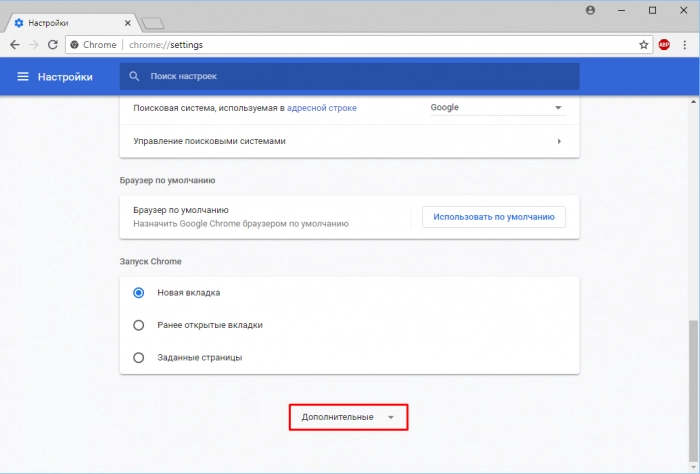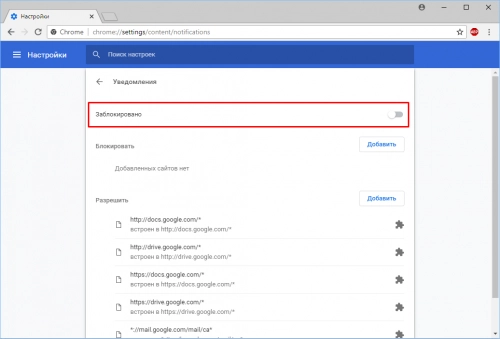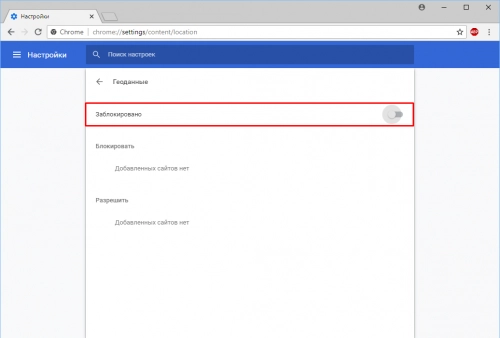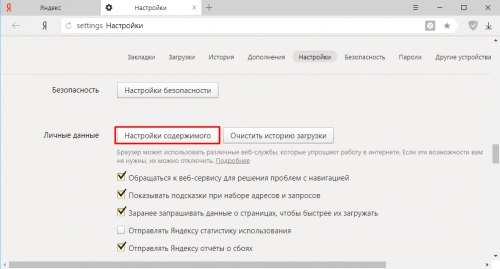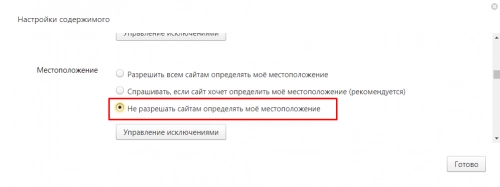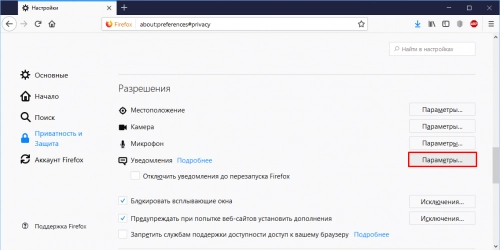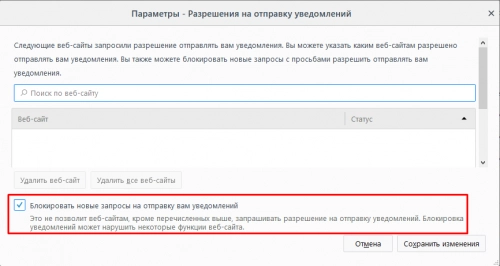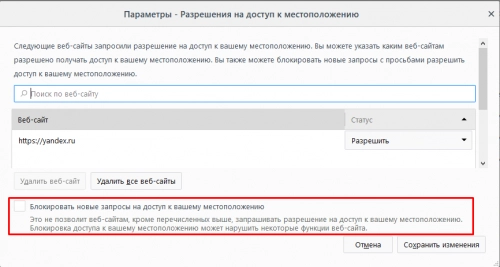Как отключить уведомления в браузере
В последние несколько лет, чтобы спокойно почитать информацию на некоторых сайтах, нужно пройти целый квест: сначала закрыть рекламное окно, потом отказаться от оповещений об изменениях на сайте, затем отказать сайту в доступе к местоположению (или все-таки предоставить его), а еще иногда требуется закрыть оповещение о записи. Кроме того, если сайты просматриваются на смартфоне, то все эти уведомления и окна, занимая как минимум пятую часть экрана (который и так невелик), способны быстро вывести пользователя из равновесия.
К сожалению, времена, когда в Интернете можно было спокойно читать информацию, не отвлекаясь на всплывающие окна и уведомления, безвозвратно прошли. На рекламе владельцы сайтов зарабатывают деньги. Предлагая оповещения, они хотят, чтобы пользователи чаще посещали сайт, а чем больше трафик, тем дороже реклама. Определение местоположения позволяет, например, поисковым сервисам показывать информацию, актуальную для того или иного региона. Вот и получается, что квест приходится проходить почти на каждом более или менее интересном сайте.
Избавиться от рекламы в браузерах для ПК довольно просто — установить расширение типа AdBlock+. А вот на мобильных устройствах бесплатно решить эту задачу почти невозможно. Зато и в тех и других браузерах можно отключить всплывающие вопросы о получении уведомлений и предоставлении доступа к местоположению, хотя бы наполовину избавив себя от лишних неудобств. Рассмотрим, как это делается.
В Google Chrome
Для отключения запросов о получении уведомлений необходимо перейти в настройки браузера и в нижней части страницы нажать кнопку «Дополнительные»:
Далее в разделе «Конфиденциальность и безопасность» кликнуть пункт «Настройки контента» и выбрать подпункт «Уведомления». Затем отключите параметр «Спрашивать разрешение перед отправкой»:
Для отключения доступа к местоположению необходимо в том же подразделе «Настройки контента» выбрать пункт «Геоданные».
Отключите параметр «Спрашивать разрешение на доступ (рекомендуется)».
В «Яндекс.Браузере»
Перейти в настройки и в нижней части страницы нажать кнопку «Показать дополнительные настройки», в блоке «Личные данные» активировать «Настройки содержимого». В блоке «Уведомления» установите переключатель в положение «Не показывать уведомления сайтов».
Для отключения запросов на доступ к геоданным необходимо в том же разделе «Настройки содержимого» в блоке «Местоположение» отметить пункт «Не разрешать сайтам определять мое местоположение»:
В Mozilla Firefox
Перейти в настройках браузера в раздел «Приватность и защита», в подразделе «Разрешения» находим пункт «Уведомления» и нажимаем кнопку «Параметры». Под списком сайтов, которым пользователь уже разрешил или запретил присылать уведомления, есть пункт «Блокировать новые запросы на отправку вам уведомлений». Выбираем его и кликаем «Сохранить изменения».
Если уведомления с каких-то сайтов уже приходят, нужно удалить эти сайты из списка. А лучше вообще очистить список.
Для того чтобы на сайтах не появлялось оповещение с просьбой предоставить доступ к местоположению, необходимо в том же подразделе «Разрешения» выбрать пункт «Местоположение» и вновь активировать кнопку «Параметры».
Здесь тоже нужно поставить галочку возле надписи «Блокировать новые запросы на доступы к вашему местоположению» и нажать «Сохранить изменения»:
В Google Chrome для Android
Переходим в настройки приложения, открываем раздел «Настройки сайтов», выбираем пункт «Уведомления» и запрещаем программе задавать вопрос, стоит ли оповещать нас об изменениях на тех или иных сайтах.
То же самое делаем в пункте «Геолокация».
Когда этого не стоит делать
Доступ сайта к геоданным может быть полезным в тех случаях, когда пользователь через поисковую систему ищет товары или услуги либо размещает заказ в интернет-магазине. Если сайт знает о местоположении пользователя, он покажет ему актуальную для данной местности информацию. Чтобы сохранить указанное преимущество и вместе с тем избавиться от запросов о местоположении, достаточно добавить поисковики в список исключений, а запросы от всех остальных сайтов заблокировать. С интернет-магазинами проще — здесь всегда можно изменить город вручную.
Уведомления об изменениях могут пригодиться, когда, например, в связи с работой или ввиду других обстоятельств необходимо следить за обновлениями на тех или иных сайтах. А в остальных случаях данную функцию можно смело отключить.
Опубликовано 01.10.2018